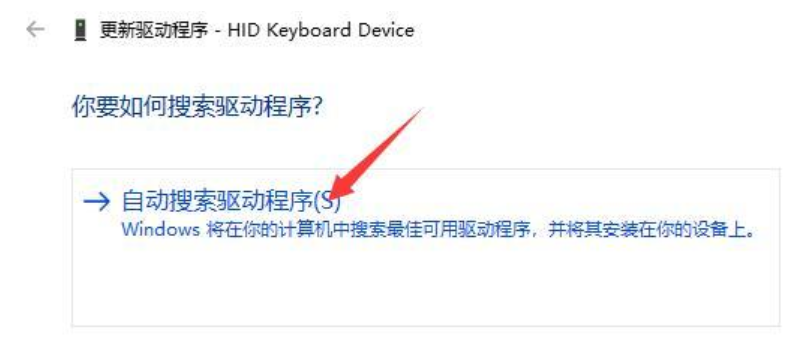当前位置>
系统教程>
笔记本安装win11系统后键盘不能用了怎么办?
笔记本安装win11系统后键盘不能用了怎么办?
发布时间:2023-06-05
作者:admin
来源:系统之家官网
有很多小伙伴在升级完win11系统之后发现自己的键盘经常会失灵,没有任何的反应,不知道笔记本安装win11系统后键盘不能用了怎么办,在排除了键盘自身的原因之后很多时候都是因为我们系统设置的不够完善才导致的这种情况的发生。下面我们来看看笔记本安装win11系统后键盘不能用了怎么办的教程。
笔记本安装win11系统后键盘不能用了怎么办
1、首先点击任务栏之中的搜索选项。
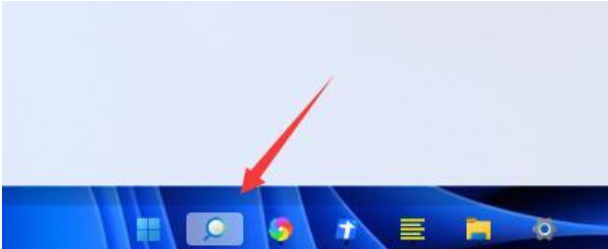
2、接着在输入框输入“设备管理器”后打开。
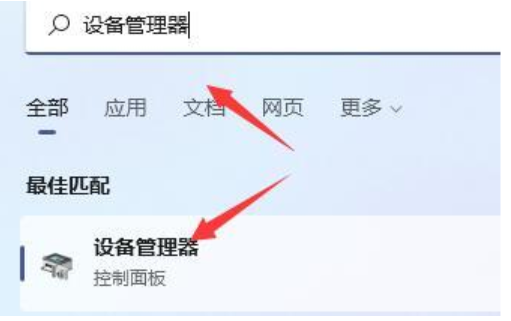
3、在这之中找到键盘设备,右键选中它,点击“更新驱动程序”。
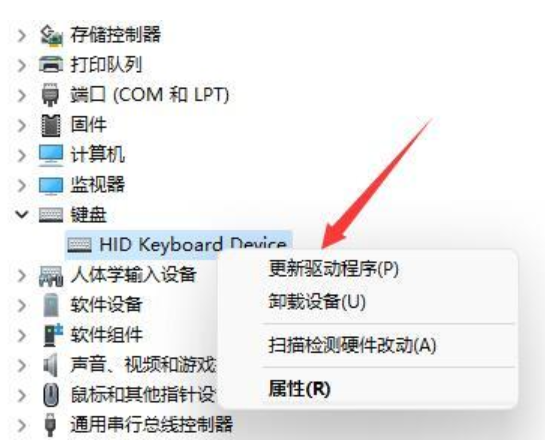
4、最后点击其中“自动搜索驱动程序”,然后安装最新的驱动就可以啦。